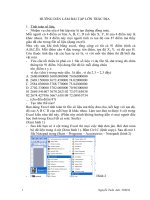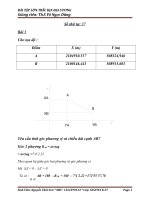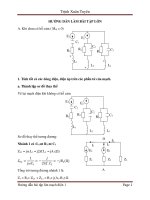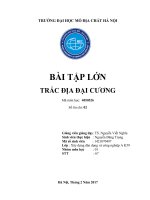HƯỚNG DẪN LÀM BÀI TẬP LỚN TRẮC ĐỊA
Bạn đang xem bản rút gọn của tài liệu. Xem và tải ngay bản đầy đủ của tài liệu tại đây (1.28 MB, 12 trang )
HƯỚNG DẪN LÀM BÀI TẬP LỚN TRẮC ĐỊA
1. Tính toán số liệu.
- Nhiệm vụ chủ yếu ở bài tập này là tạo đường đồng mức.
Mỗi người có 4 điểm cơ bản A, B, C, D (số liệu X, Y, H của 4 điểm này là
khác nhau). Từ 4 điểm này mọi người tính ra tọa độ của 87 điểm mà thầy
giáo đã cho trong file số liệu (dạng excel).
Như vậy sau khi tính bằng excel, tổng cộng có tất cả 91 điểm (tính cả
A,B,C,D). Mỗi điểm cần 4 đặc trưng: tên điểm, tọa độ X, Y, và độ cao H.
Còn thuộc tính địa vật các bạn tự xử lý, vì với mỗi tên điểm thì đã biết địa vật
roài.
- Yêu cầu tối thiểu là phải có 1 file số liệu ví dụ file SL.dat trong đó chứa
thông tin 91 điểm. Nội dung file đó là: mỗi dòng chứa
tên_điểm x y z
ví dụ: (chú ý trong máy dấu . là dấu , ví dụ 2.3 = 2,3 đấy)
A 2600.000000 3600.000000 70.06000000
B 2469.150000 3672.450000 74.02000000
C 2584.030000 3788.770000 75.84300000
D 2702.330000 3702.000000 70.96300000
01 2669.541607 3670.262102 72.07163038
02 2674.427956 3667.618109 72.08910734
… (cho đến điểm 87)
- Tạo như thế nào?
Bạn dùng Excel tính toán từ file số liệu mà thầy đưa cho, kết hợp với tọa độ,
độ cao A B C D của mỗi bạn là khác nhau. Làm sao đưa ra được 4 cột trong
Excel kiểu như thế này. (Phần này mình không hướng dẫn vì mọi người đều
học tính trong Excel tất cả roài. Smile)
(Xem hình 1)
- Sau khi bạn có 4 cột trong Excel thì mọi việc thật đơn jản. Bôi đen toàn
bộ dữ liệu trong 4 cột (Xem hình 1). Bấm Ctrl C (lệnh copy). Sau đó mở 1
file Notepad trong (Start – Programs – Accessories – Notepad) (hình 2)
- Hình 2
1 Nguyễn Tuấn Anh. 50XD4
Hình 1
- Trong file Notepad (đã mở) bạn nhấn Ctrl V (lệnh Paste). Số liệu sẽ lập
tức hiện thị như là:
Hình 4
Việc còn lại là Save thành file *.dat. Tiếp tục trong Notepad, bạn vào File –
Save, nó hiện ra hộp thoại như hình 5.
Trong thẻ Save as type, chọn All File (chú ý đấy nhé). Roài trong File name,
chọn một cái tên nào đó và đuôi là dat. Ví dụ SL.dat (chú ý có dấu chấm đấy)
2 Nguyễn Tuấn Anh. 50XD4
Hình 5
Xong xuôi save là ok. Bạn sẽ có 1 file SL.dat . Nhớ tên thư mục lưu file của
bạn trong Save In ấy. Khuyến cáo “tên thư mục lưu file fải không có dấu
cách” tốt nhất là lưu trực tiếp trong ổ C: Ví dụ C:\SL.dat .Ok?
2. Sử dụng surfer
- Chạy file surfer32.exe trong thư mục Surfer6 mà chẳng cần cài j hết!
Ra cái này
H6 H7
- Vào Grid, chọn Data, ra cái bảng H7
Trong directories, chỉ đường dẫn thư mục lưu file số liệu, và trong file
name là tên file số liệu. Ở ví dụ này là file SL.dat trong file name và thư
mục là ổ C (như đã lấy ví dụ ở trên, tốt nhất là làm như ví dụ ấy). Roài
click OK.
Ra tiếp bảng H8
3 Nguyễn Tuấn Anh. 50XD4
H8
Trong bảng này. Chọn như sau
Data colums: X là Column C (vì trong file số liệu có 4 cột tên, X, Y, H)
nhưng vì tọa độ trắc địa trục X là y trong tọa độ đềcác nên X là Colum C.
Các bạn chọn ở mục Data Columns, Gridding Method như hình vẽ ấy!
(Bạn nào mà tò mò thì trong Gridding Method, nếu bạn bổ dọc xuống sẽ
thấy cái Triangulation w/Linear Interpolation, cái này dịch là Nội suy theo
lưới tam giác và đường thẳng, nghe hay đấy nhưng chớ chọn vì LÝ DO
CHUYÊN MÔN nên không jải thích ở đây, dài lắm).
(# of Lines là số ô vuông trong bản đồ ý. Chẳng biết jải thích thế nào. Để
50x50 hay 100x100 đều được)
Xong roài thì Ok. (Híc jờ chẳng ra cái gì cả đâu. Đọc tiếp đi!)
Nếu Ok ra bảng nào thì cứ ok tiếp cho tui.
*** Tạo đồng mức:
- Vào Map – Contour Map, ra bảng sau:
H9
Chọn smooth contours, trong amount chọn High.
4 Nguyễn Tuấn Anh. 50XD4
Click vô Level, cái này là khoảng cách cao jữa đường đồng mức, bài tập yêu
cầu là 0.5m chỉnh trong này. Ra cái này
H10 H11
Trong contour levels, chú ý đến Interval thôi, cái khác để nguyên, chỉnh
lại là 0.5 (tức 0.5m) ấy. Roài Ok
Lại ra cái bảng H9.
Click vô Fill, ra cái H12. Click vô Minimum ra cái
H12
H13
Trong color bạn chọn màu trắng để thành H14
5 Nguyễn Tuấn Anh. 50XD4